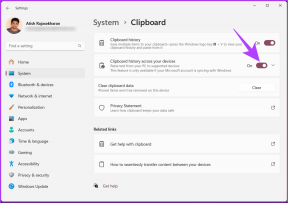إدراج خطوط أفقية في MS Word (ومنتجات Office الأخرى)
منوعات / / February 17, 2022

يحتوي برنامج MS Word على أداة تسمى
فرامل
وهو خيار مفيد للغاية عندما يتعلق الأمر بكسر قسم أو تطبيق فواصل الصفحات. المساحة الإضافية التي يتم تضمينها بين الأقسام تعطي ملف
نظرة لائقة على المستند
. ومع ذلك ، فإنه لا يشير إلى الأهمية أو التميز ويبدو أشبه بتغيير فقرة.
لذلك ، أنا أعتبر استخدام خطوط أفقية في حين أن. نتيجة لذلك هناك المزيد من المساعدة البصرية وتعزيز فهم القارئ. في هذا السياق ، سنخبرك بكيفية إدراج الخطوط الأفقية في المستند الخاص بك. وسنناقش ثلاث طرق للقيام بذلك.
رغم أننا ذكرنا مايكروسوفت اوفيس كمحور ، دعني أؤكد لك أن الميزة مدعومة بالكامل جناح مايكروسوفت أوفيس.
باستخدام أداة الخط الأفقي
لقد استغرقت في البداية بعض الوقت لمعرفة أن مثل هذا الدعم موجود على MS Word (وأدوات MS Office الأخرى). اتبع الخطوات واختر الخط الذي يعجبك (هناك الأسود والأبيض الرسمي والأخرى الملونة والمصممة).
الخطوة 1: انتقل إلى تخطيط الصفحة -> خلفية الصفحة وانقر على أيقونة حدود الصفحة.

الخطوة 2: على ال الحدود والتظليل الحوار الذي يظهر ، انقر فوق زر القراءة خط أفقي (أسفل يسار النافذة).
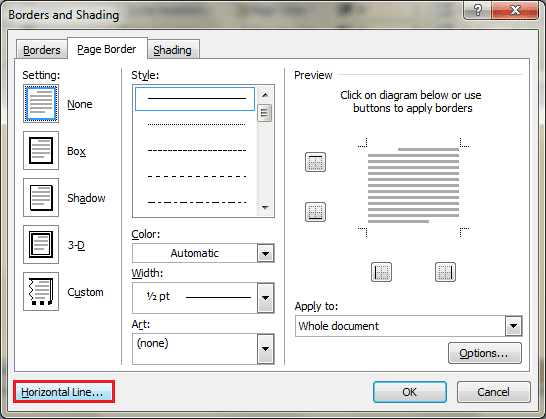
الخطوه 3: اختر خط وانقر على نعم لإدراجه في موضع المؤشر الحالي.
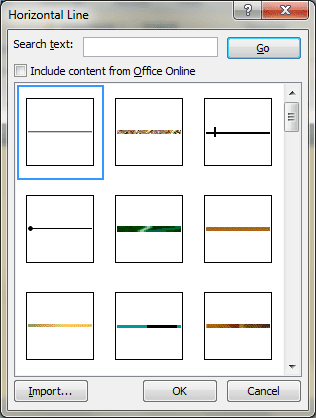
الخطوة الرابعة: إذا كنت لا تزال غير راضٍ عن شكل الخط وطابعه ، فيمكنك النقر بزر الماوس الأيمن فوقه وتشغيل خيارات التنسيق.
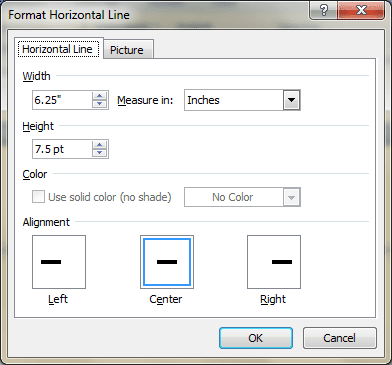
باستخدام أداة إدراج الأشكال
على الرغم من الطريقة الضعيفة لإنجاز المهمة ، فقد استخدمت هذه الطريقة حتى اكتشفت الطريقة المذكورة أعلاه. بصدق ، في بعض الأحيان يكون بمثابة خيار أسرع مما ناقشناه. علاوة على ذلك ، هناك اختلاف في خيارات التنسيق التي تأتي.

لإدخال واحد ، تحتاج إلى الانتقال إلى ملف إدراج علامة التبويب -> الأشكال وحدد شكل الخط. ثم اسحب الماوس فوق الطول والموضع المطلوبين للمستند.

استخدام اختصارات لوحة المفاتيح
الطريقتان المذكورتان أعلاه سهلة ومريحة بشكل أساسي لإدراج الخطوط. لكنني متأكد من أن مستخدمي لوحة المفاتيح غير راضين بعد. حسنًا ، هذه هي الحيلة لجميع هؤلاء الأشخاص هناك. اكتب ثلاث شرطات أو شرطات سفلية أو رطل أو يساوي أو تيلدا أو علامة نجمية واضغط على مفتاح الإدخال.
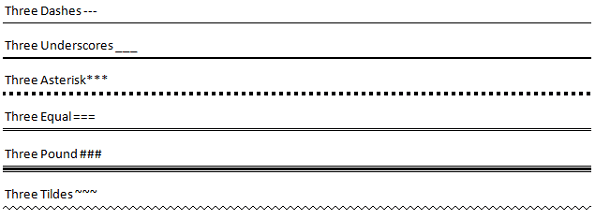
الأخبار السيئة هي أن هذه الحيلة تعمل فقط على MS Word و MS Outlook.
خاتمة
الخطوط الأفقية ليست مجرد فواصل مقطعية. قد يكون لديك متطلباتك الخاصة. على سبيل المثال ، إضافة خطوط حية لفصل الرأس والتذييل (إذا كنت لا تحب ما يأتي بشكل افتراضي). أي استخدام آخر يمكنك التفكير فيه؟ أو أي شيء آخر كنت تمارسه؟ دعنا نعلم فى قسم التعليقات.
آخر تحديث في 03 فبراير 2022
قد تحتوي المقالة أعلاه على روابط تابعة تساعد في دعم Guiding Tech. ومع ذلك ، فإنه لا يؤثر على نزاهة التحرير لدينا. يظل المحتوى غير متحيز وأصيل.